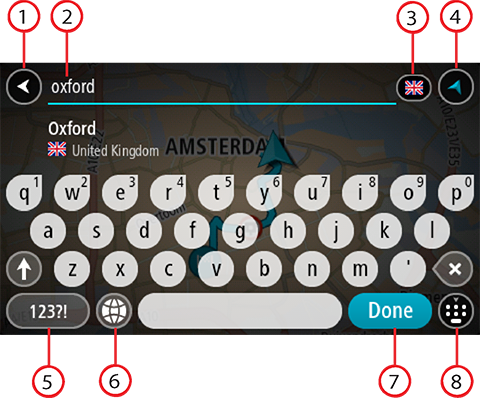
ТОЛЬКО ПОШАГОВЫЙ ПОИСК
Выберите Ехать в в Главном меню, а затем выберите Адрес или Полезный адрес. На экране поиска отображается клавиатура и следующие кнопки:
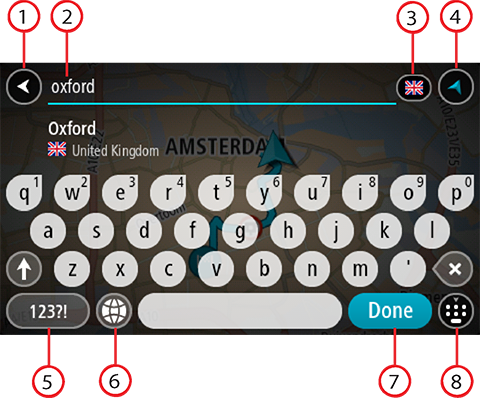
Нажмите кнопку для возврата на предыдущий экран.
Введите сюда поисковый запрос. По мере ввода будут отображаться объекты или полезные адреса, соответствующие запросу.
Подсказка. Если нажать и удерживать клавишу с буквой на клавиатуре, появятся дополнительные символы, если они доступны. Например, нажмите и удерживайте букву "е", чтобы получить доступ к символам 3 e è é ê ë и пр.
Совет. Для внесения изменений выберите введенное слово для установки курсора. Введите или удалите символы.
Выберите страну или штат для поиска.
Используйте эту кнопку для возврата в режим Вид карты или Навигация.
Используйте кнопку для набора цифр и символов на клавиатуре. Используйте кнопку =\< между цифрами и дополнительными символами. Используйте кнопку ABC для возврата к клавиатуре.
Нажмите на эту кнопку, чтобы поменять язык раскладки клавиатуры. Можно выбрать до четырех раскладок из списка. Если вы выбрали более одной раскладки, нажатие на кнопку раскладки клавиатуры откроет всплывающее меню для быстрого переключения между выбранными раскладками. Нажмите и удерживайте эту кнопку, чтобы перейти к списку всех раскладок.
Нажмите эту кнопку, чтобы скрыть клавиатуру.
Используйте кнопку для отображения или скрытия клавиатуры.
Совет. Нажмите кнопку Shift, чтобы ввести следующую букву в верхнем регистре. Дважды нажмите кнопку Shift, чтобы включить Caps-Lock. Все буквы будут вводиться в верхнем регистре. Нажмите кнопку Shift, чтобы отключить Caps-Lock.
Совет. Чтобы отменить поиск, используйте кнопку режима карты/указаний в правом верхнем углу экрана.